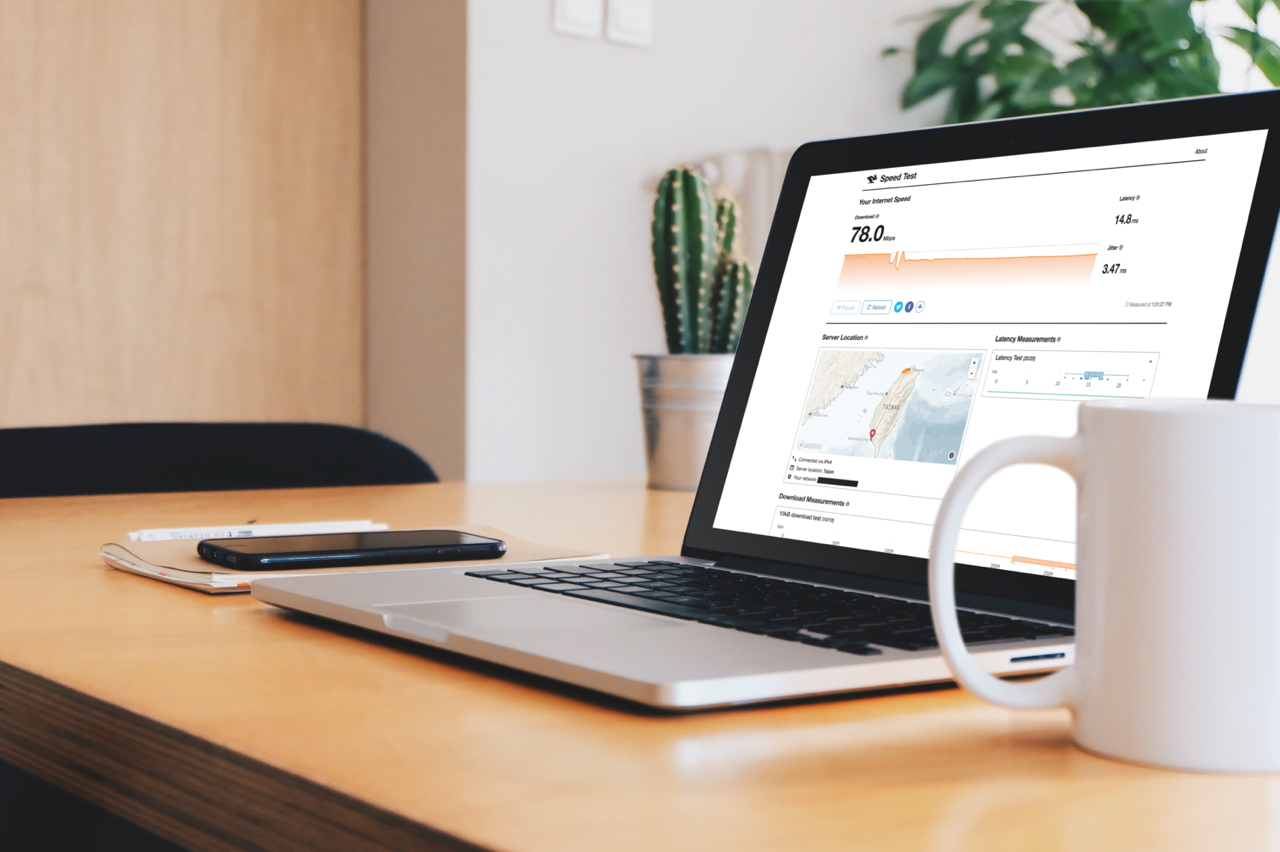
受新冠肺炎(COVID-19)疫情影響,許多公司改採在家辦公模式,減少員工在辦公室可能造成的群聚感染風險,也讓網路服務提供業者(ISP)觀察到家用頻寬上升的狀況。另一方面串流影音服務、線上會議服務的使用量也增加許多,Netflix 甚至宣布調降部分地區的流量,以因應過度使用情形。如果你想知道自己的網路速度究竟快或不快,可以透過網路測速工具看到數據,之前推薦過一些很值得使用的測速服務:
- Speedtest 免費網路測速服務採用 HTML5 技術全新開發
- Netflix 推免費測速服務「Fast.com」,打開網頁立即顯示下載速度
- Google Fiber 提供免費網路測速工具 Speed Test 彈指測出網速快慢
- Dr.Speed 中華電信 HiNet 連線速率測試工具,找出網路變慢問題
最近 Cloudflare 推出全新「Cloudflare Speed」網路測速服務,只要打開網頁,就能測得你的網路上傳、下載速度、延遲時間和網路抖動(Jitter)情形。
Speed 利用 Cloudflare Workers 的 Serverless 技術在全世界超過 180 個城市資料中心邊緣網路(Edge)執行,當使用者開啟測速服務後,會透過距離最近的 Cloudflare 節點進行測試,避免因距離太遠造成的延遲問題而影響真實結果。
Cloudflare Speed 會使用 10kB、100kB(較為接近網頁大小,包括圖片、JavaScript 和 CSS 樣式表),再到 1MB、10MB 不同大小的檔案進行漸進式測速,取得速度第 90 個百分位數數值進行衡量;延遲則是依據瀏覽器實際開始接收資料之前的所需時間,在瀏覽器也被稱為 TTFB(Time to First Byte);抖動代表你的延遲穩定程度。
技術方面的細節就不在這裡多做說明,有興趣的朋友可以參考 Cloudflare Blog 的「Test your home network performance」或是 Speed 的 About 頁面,都有非常詳細的介紹。
Cloudflare Speed Test
https://speed.cloudflare.com/
使用教學
STEP 1
開啟 Cloudflare Speed Test 網站,就會開始進行網路速度測試,上方數值是下載速率、延遲和抖動情形,地圖會顯示連接到的 Cloudflare 位置、連線方式和 IP 位址。
事實上這個位置並不是確切地點,依照 Cloudflare 說明他們沒有公布過這些網路節點的實際地址,不過會標記在距離這些城市最接近的機場位置。
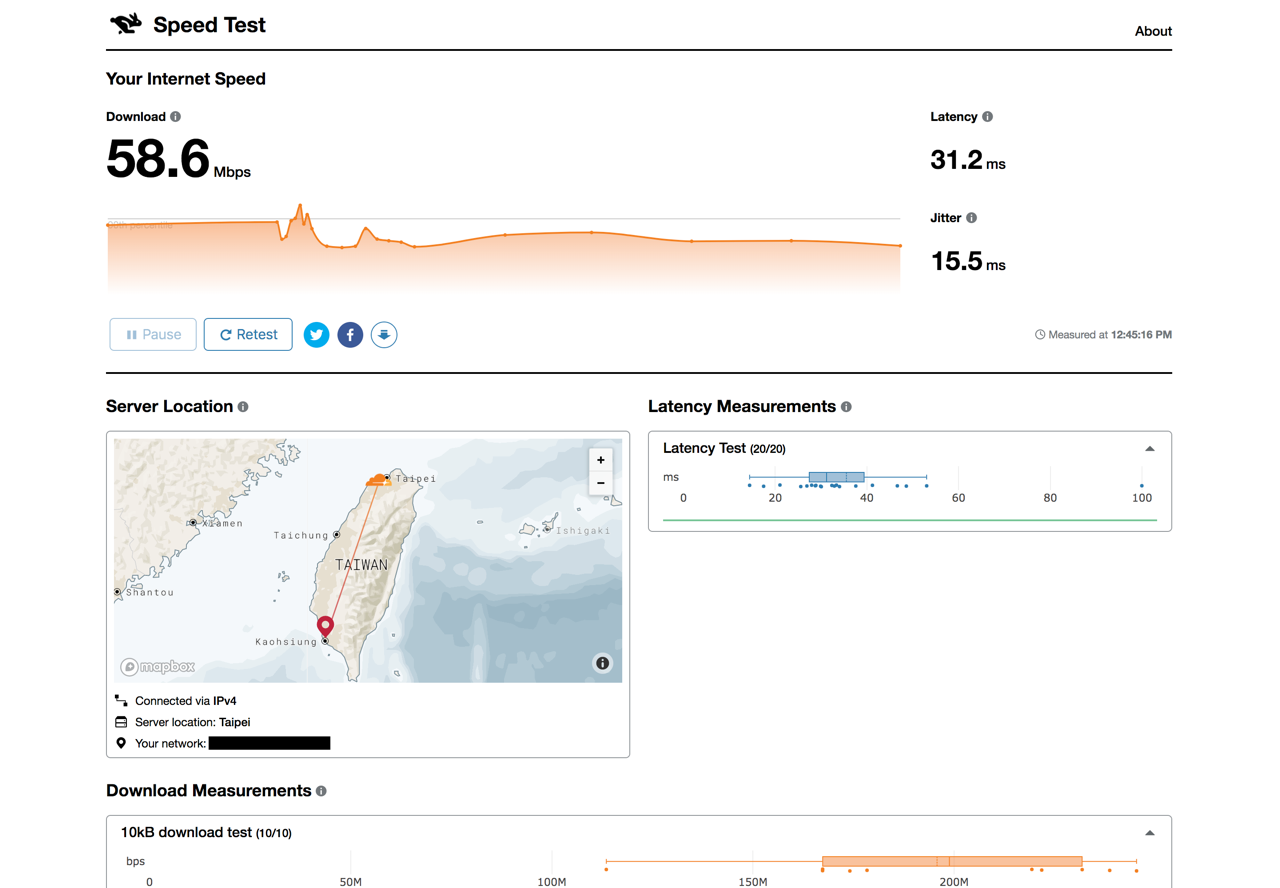
STEP 2
先看到網路延遲部分,Cloudflare Speed 會以圖表標示出檢測結果落在那些數值上,將游標移動到上方會顯示最低、最高、平均值、中位數等資訊,點開後也能看到詳細數據報告。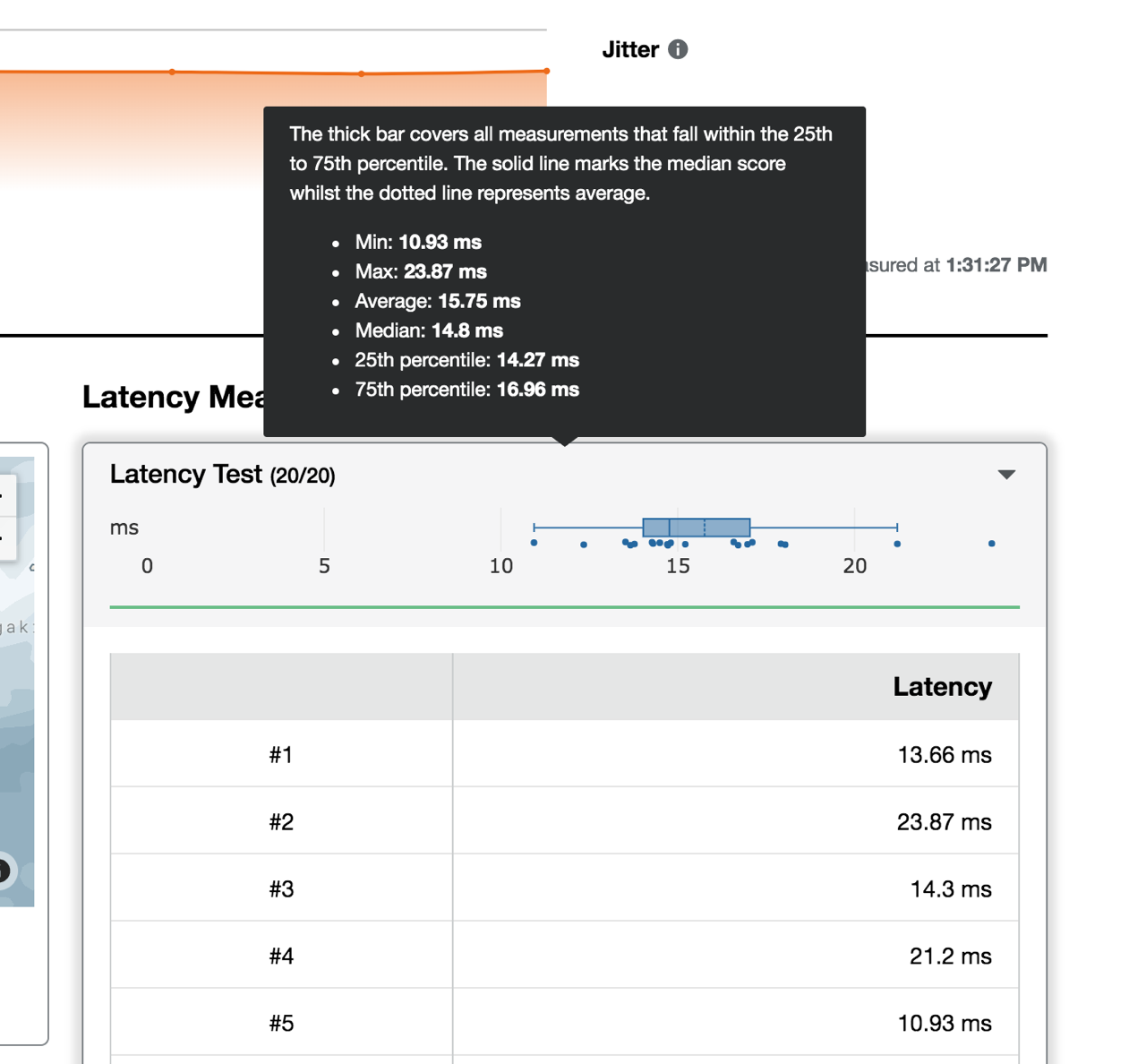
STEP 3
下方則是下載速度的測試結果,前面有提到 Cloudflare Speed 使用 10kB、100kB、1MB 和 10MB 不同檔案大小進行速度測試,一樣是把游標移動到結果圖表上方,就會顯示最低速度、最高速度、平均值等資訊,在不同檔案大小的速度檢測上會有不同的結果。
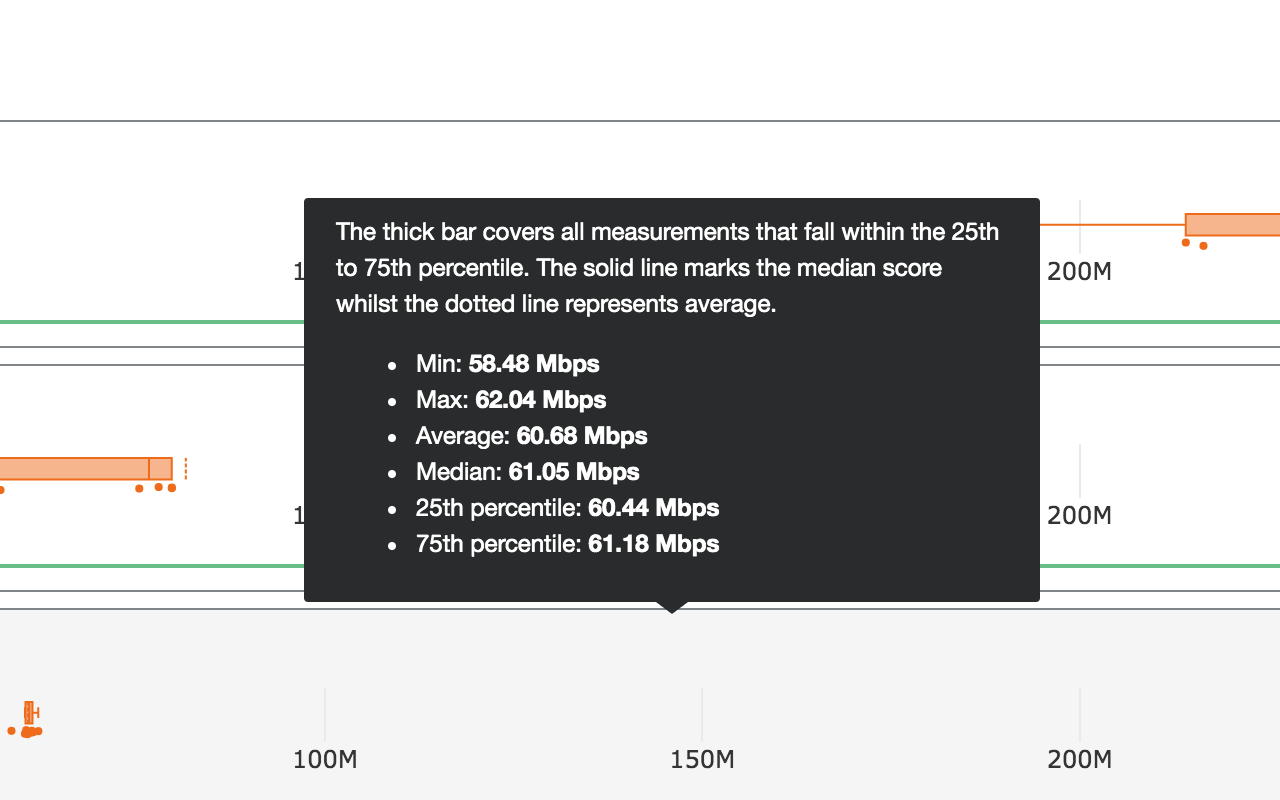
每個檔案大小都會進行十次的重複測試,以得出最接近真實的結果。
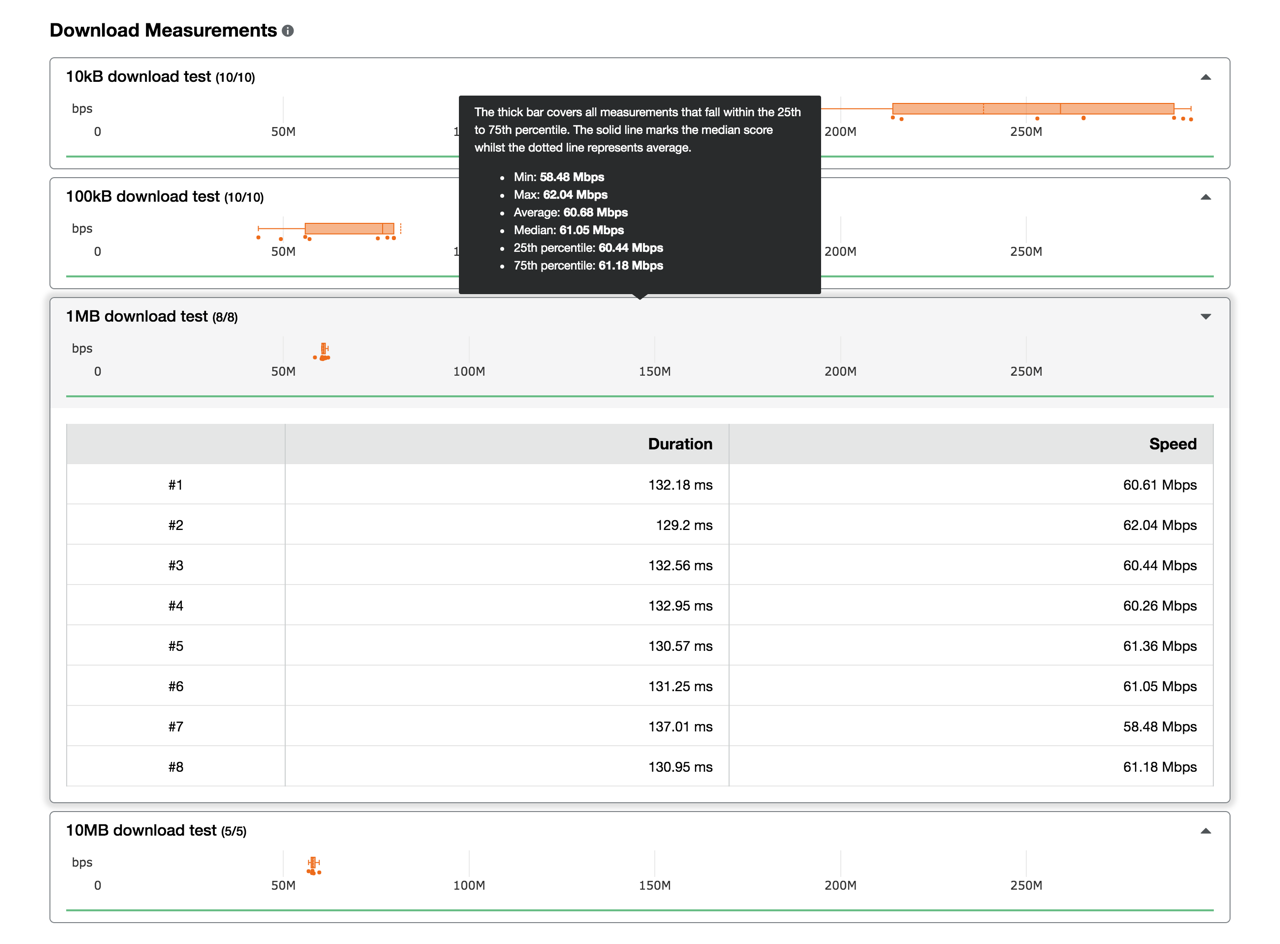
值得一試的三個理由:
- Cloudflare 推出全新的 Speed 網路速度測試工具
- 利用 Serverless 在全世界超過 180 個城市資料中心邊緣網路執行
- 可以測得上傳、下載速度、延遲時間和網路抖動情形








